Репозитории¶
Репозитории — на данной странице отображаются системные и пользовательские репозитории, созданные на сервере RuDesktop
Важно
При выборе файла из репозитория в политиках или установке ОС отображаются файлы только из системного репозитория «Файловое хранилище»
Примечание
Путь до папки с репозиториями на сервере:
/var/lib/rudesktop/media/[НАЗВАНИЕ_РЕПОЗИТОРИЯ]
Описание страницы¶
На странице «Репозитории» отображено:
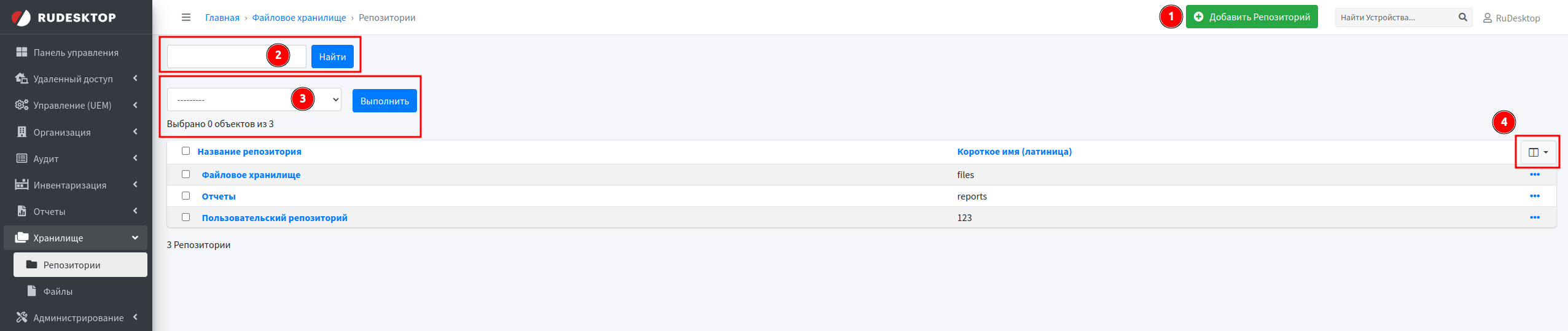
Кнопка Добавить репозиторий
Поиск
Массовые действия
Таблица с возможностью настройки отображаемых столбцов
1. Добавление репозитория¶
При нажатии на кнопку Добавить Репозиторий откроется страница добавления репозитория со следующими полями:
Поле Название репозитория — пользовательское название репозитория
Поле Короткое имя — название директории репозитория на сервере
Примечание
Поле может содержать только латинские буквы, цифры, символы: тире и подчёркивание. Чувствительно к регистру
Поле Адрес репозитория — указание адреса репозитория
Примечание
Адрес репозитория по умолчанию совпадает с адресом главного моста или текущего сервера
Поле Права доступа — настройка, определяющая, кто из пользователей имеет доступ к репозиторию
2. Поиск¶
Поле поиска— поиск по ключевому словуДля выполнения поиска, необходимо заполнить поле и нажать на кнопку Найти
3. Массовые действия¶
Доступные действия:
Удалить выбранные репозитории — удаляет выбранные репозитории из таблицы
Примечание
После выбора данного действия, нужно выбрать необходимый формат файла
Важно
В зависимости от прав, действия могут отсутствовать
Если в репозиторий добавлены файлы, удалить его нельзя
Для выполнения действия, необходимо нажать на кнопку Выполнить
3.1. Удаление репозиториев¶
Для массового удаления репозиториев, необходимо:
Отметить необходимые репозитории в таблице
Выбрать действие Удалить выбранные репозитории
Нажать на кнопку Выполнить
На открывшейся странице будет отображаться информация, какие репозитории будут удалены
Нажать на кнопку Да, я уверен
Можно отменить данную операцию нажав на кнопку Нет, отменить и вернутся к выбору
Выбранные репозитории будут удалены
4. Таблица¶
Таблица разбита по столбцам:
Название репозитория— пользовательское название репозитория
Короткое имя— название директории репозитория на сервере
Операции¶
При нажатии на кнопку с правого края таблицы, открывается контекстное меню
Доступные действия:
Редактировать— при выборе этого пункта, откроются свойства репозитория
Удалить— при выборе этого пункта, репозиторий будет удаленВажно
Данное действие доступно только для пользовательских репозиториев, в которых отсутствуют файлы
История изменений— при выборе этого пункта, будет отображена история репозитория: создание/редактирование и пользователь, который выполнил данные операции
Показать файлы— при выборе этого пункта, откроется страница «Файлы», на которой будут отображены файлы, загруженные в данный репозиторий
Свойства репозитория¶
Редактирование¶
При нажатии на кнопку Редактировать откроется страница свойств
Подробнее о полях
Важно
Возможность редактирования системных репозиториев отсутствует